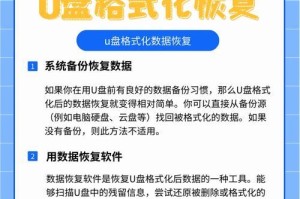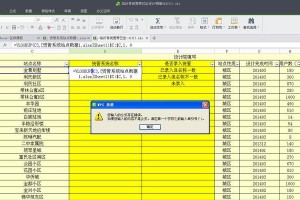在使用电脑的过程中,我们常常会遇到各种问题,例如系统崩溃、病毒感染等,这些问题严重影响了我们的使用体验。此时,重装电脑系统是一种解决问题的有效方法。本文将为大家介绍如何通过重装纯洁系统来恢复电脑的正常运行。

备份重要文件(备份)
在开始重装之前,首先要做的是备份重要文件,以免在系统重装过程中丢失数据。连接外部存储设备,将需要备份的文件复制到外部设备中。
准备安装盘或U盘(准备)
为了重装系统,我们需要准备一个可启动的安装盘或U盘。可以从官方网站下载系统镜像文件,并使用专业工具将其制作成安装盘或U盘。
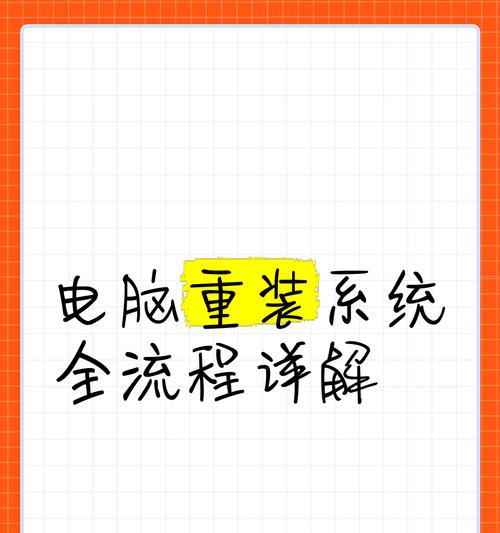
设置启动项(设置启动项)
重启电脑后,按下相应的按键进入BIOS设置界面。在启动选项中将启动顺序调整为从安装盘或U盘启动。
启动安装程序(启动安装程序)
重启电脑后,系统将会自动从安装盘或U盘启动。按照提示,选择相应的语言和系统版本。
删除旧系统分区(删除分区)
在系统安装界面中,选择“自定义安装”,找到旧系统所在的分区,并进行删除。注意备份数据后再进行删除操作。

创建新分区(创建分区)
在旧系统分区删除后,我们需要重新创建新的分区。选择未分配的空间,点击“新建”按钮,按照需要设置分区大小。
选择安装位置(选择位置)
选择新创建的分区作为系统安装位置,并点击“下一步”开始系统的安装过程。
等待系统安装(等待安装)
系统安装过程需要一定时间,请耐心等待。系统安装完成后,会自动重启电脑。
配置基本设置(配置设置)
在系统重启后,根据提示进行基本设置,例如选择时区、输入用户名等。完成这些设置后,即可进入到全新的系统界面。
更新系统和驱动程序(更新)
为了保证系统的安全性和稳定性,我们需要及时更新系统和驱动程序。打开系统设置界面,找到更新选项,并进行相关更新操作。
安装常用软件(安装软件)
在系统恢复到纯洁状态后,我们可以根据需求安装常用软件。通过下载安装包或使用应用商店,将需要的软件逐一安装。
导入备份文件(导入备份)
在重装系统后,我们可以将之前备份的重要文件重新导入电脑。连接外部设备,将文件复制到相应的位置。
优化系统性能(优化性能)
在重装系统后,我们可以进行一些优化操作来提升系统性能。例如清理垃圾文件、关闭不必要的启动项等。
定期维护系统(维护系统)
为了保持电脑的正常运行,我们需要定期维护系统。例如定期进行病毒扫描、清理内存等操作,确保系统的健康运行。
通过重装纯洁系统,我们可以有效解决电脑问题,让电脑恢复如新。在操作过程中,要注意备份重要文件,并按照步骤进行操作。同时,在系统恢复后,及时更新和安装软件,保持系统的安全和稳定。定期维护电脑也是保持电脑良好状态的关键。重装系统并不是一件难事,相信通过本文提供的教程,大家可以轻松搞定电脑重装。